„iPhone“ naudotojo vadovas
- Sveiki
-
- Palaikomi modeliai
- „iPhone 12 mini“
- „iPhone 12“
- „iPhone 12 Pro“
- „iPhone 12 Pro Max“
- „iPhone SE“ (2 kartos)
- „iPhone 11“
- „iPhone 11 Pro“
- „iPhone 11 Pro Max“
- „iPhone XR“
- „iPhone XS“
- „iPhone XS Max“
- „iPhone X“
- „iPhone 8“
- „iPhone 8 Plus“
- „iPhone 7“
- „iPhone 7 Plus“
- „iPhone 6s“
- „iPhone 6s Plus“
- „iPhone SE“ (1 kartos)
- Kas nauja „iOS 14“
-
- Pabudinimas ir atrakinimas
- Garsumo reguliavimas
- Garsų ir vibravimo sekų keitimas
- Prieiga prie funkcijų iš užrakinimo ekrano
- Programų atidarymas
- Ekrano nuotraukos darymas arba ekrano įrašymas
- Ekrano padėties keitimas arba užrakinimas
- Fono paveikslėlio keitimas
- Nustatykite „Live Photo“ kaip fono paveikslėlį
- Lengviau pasiekiami ekrano elementai
- Paieška naudojant „iPhone“
- „AirDrop“ naudojimas elementams siųsti
- Sparčiųjų veiksmų atlikimas
- „Control Center“ naudojimas ir tinkinimas
- Valdiklių pridėjimas
- Akumuliatoriaus įkrovimas ir naudojimo informacijos stebėjimas
- Būsenos piktogramų reikšmės
- Keliavimas su „iPhone“
-
- Calculator
- Compass
-
- „FaceTime“ nustatymas
- Skambinimas ir atsiliepimas į skambučius
- „Group FaceTime“ skambutis
- Fotografavimas naudojant „Live Photo“
- Kitų programų naudojimas per pokalbį
- Fotoaparato efektų įtraukimas
- Garso ir vaizdo nustatymų keitimas
- Skambučio nutraukimas arba perjungimas į „Messages“
- Nepageidaujamų skambinančiųjų blokavimas
-
- Sveikatos ir fizinės būklės informacijos rinkimas
- Sveikatos profilio priežiūra
- Sveikatos ir fizinės būklės informacijos peržiūra
- Mėnesinių ciklo stebėjimas
- Ausinių ir aplinkos garso lygių poveikio stebėjimas
-
- Apie miego grafikus
- Pirmo miego grafiko nustatymas
- Žadintuvų išjungimas ir miego grafikų trynimas
- Miego grafikų įtraukimas arba keitimas
- „iPhone“ naudojimas miego režimu
- Greitais „iPhone“ miego režimo įjungimas arba išjungimas
- Miegojimo tikslo ir kitų miegojimo parinkčių keitimas
- Miego istorijos peržiūra
- Sveikatos ir fizinės būklės duomenų bendrinimas
- Sveikatos įrašų atsisiuntimas
- „Medical ID“ kūrimas ir bendrinimas
- Sveikatos funkcijų tvarkymas naudojant „Health Checklist“
- Užsiregistravimas būti donoru
- Atsarginės „Health“ duomenų kopijos kūrimas
-
- Informacija prieš pradedant naudoti „Home“
- Priedų sąranka
- Priedų valdymas
- Papildomų namų įtraukimas
- „HomePod“ konfigūravimas
- Vaizdo kamerų konfigūravimas
- Face Recognition
- Maršruto parinktuvo konfigūravimas
- Aplinkų kūrimas ir naudojimas
- Kaip valdyti namus naudojant „Siri“
- Valdykite savo namus nuotoliniu būdu
- Automatizavimo kūrimas
- Valdiklių bendrinimas su kitais
-
- Žemėlapių peržiūra
-
- Vietų paieška
- Netoli esančių lankytinų vietų ir paslaugų paieška
- Informacijos apie vietas gavimas
- Vietų žymėjimas
- Vietų bendrinimas
- Mėgstamiausių vietų įrašymas
- Atraskite naujas vietas naudodami „Guides“
- Tvarkykite vietas naudojant funkciją „My Guides“
- Informacijos apie eismo ir oro sąlygas gavimas
- Pašalinkite svarbias vietas
-
- Nuorodų gavimas naudojant „Siri“, „Maps“ ir valdiklius
- Pageidaujamo kelionės tipo pasirinkimas
- Vairavimo nuorodų gavimas
- Pranešimas apie eismo įvykius
- Pastatyto automobilio radimas
- Važiavimo dviračiu nurodymų gavimas
- Sustojimo vietų paieška
- Ėjimo pėsčiomis nuorodų gavimas
- Viešojo transporto nuorodų gavimas
- Maršruto apžvalgos arba jo nuorodų sąrašo peržiūra
- Nuoseklių nurodymų garso nustatymų keitimas
- Kitų maršrutų pasirinkimas
- Nuorodų tarp dviejų vietų (kurios nėra dabartinė jūsų vieta) gavimas
- Nesenai peržiūrėtų nurodymų trynimas
- Nurodymų gavimas „Mac“ kompiuteryje naudojant „Maps“
- Padėkite tikslinti ir tobulinti „Maps“
- Kelionių užsakymas
-
- „Messages“ nustatymas
- Žinučių siuntimas ir gavimas
- Siųskite žinutę grupei ar įmonei
- Nuotraukų, vaizdo ir garso žinučių siuntimas
- Kaip animuoti žinutes
- „iMessage“ programų naudojimas
- „Memoji“ naudojimas
- „Digital Touch“ efekto siuntimas
- Pinigų siuntimas ir gavimas naudojant „Apple Pay“
- Pranešimų keitimas
- Blokuokite, filtruokite ir praneškite apie žinutes
- Žinučių šalinimas
-
- Gaukite muzikos
- Albumų, grojaraščių ir kt. peržiūra
- Muzikos leidimas
- Muzikos įrašų įtraukimas į eilę
- Tiesioginės radijo transliacijos klausymasis
-
- „Apple Music“ prenumerata
- Nenuostolingojo glaudinimo muzikos klausymasis
- „Dolby Atmos“ muzikos klausymasis
- Naujos muzikos paieška
- Muzikos įtraukimas ir klausymasis neprisijungus prie interneto
- Gaukite asmenines rekomendacijas
- Radijo klausymasis
- Ieškokite muzikos
- Grojaraščių kūrimas
- Peržiūrėkite, ko klausosi jūsų draugai
- „Siri“ naudojimas muzikai leisti
- Muzikos skambesio keitimas
-
- Nuotraukų ir vaizdo įrašų peržiūra
- Nuotraukų bei vaizdo įrašų šalinimas ir slėpimas
- Nuotraukų ir vaizdo įrašų redagavimas
- „Live Photo“ redagavimas
- Režimu „Portrait“ padarytų nuotraukų redagavimas
- Nuotraukų skirstymas į albumus
- „Search“ programoje „Photos“
- Nuotraukų ir vaizdo įrašų bendrinimas
- „Memories“ peržiūra
- Žmonių paieška programoje „Photos“
- Nuotraukų naršymas pagal vietą
- „iCloud Photos“ naudojimas
- Nuotraukų bendrinimas su „iCloud Shared Albums“
- „My Photo Stream“ naudojimas
- Importuokite nuotraukas ir vaizdo įrašus
- Nuotraukų spausdinimas
- Shortcuts
- Stocks
- Tips
- Translate
-
- Kortelių ir bilietų laikymas programoje „Wallet“
- Kaip nustatyti „Apple Pay“
- Bekontakčiai mokėjimai
- „Apple Pay“ naudojimas programose, „App Clips“ ir „Safari“
- Naudokite „Apple Cash“
- „Apple Card“ naudojimas
- Kortelių ir veiklos valdymas
- Mokėkite už viešąjį transportą
- Automobilio raktelių naudojimas
- Studento pažymėjimo naudojimas
- Bilietų įtraukimas ir valdymas
- Bilietų naudojimas
- Weather
-
- „Family Sharing“ nustatymas
- Šeimos narių pirkinių atsisiuntimas
- Pirkinių bendrinimo sustabdymas
- „Ask To Buy“ įjungimas
- „Apple Cash Family“ nustatymas
- „Apple Card“ bendrinimas
- Prenumeratų ir „iCloud“ saugyklos bendrinimas
- Nuotraukų, kalendoriaus ir kt. bendrinimas su šeimos nariais
- Šeimos nario pamesto įrenginio radimas
- „Screen Time“ nustatymas per „Family Sharing“
-
- Įkrovimo kabelis
- Maitinimo adapteriai
- „MagSafe“ įkrovikliai
- „MagSafe“ dėklai ir įmautės
- Qi sertifikuoti belaidžiai įkrovikliai
-
- „AirPods“ nustatymas
- „AirPods“ įkrovimas
- Garso įrašo atkūrimo paleidimas ir sustabdymas
- „AirPods“ garsumo keitimas
- Skambinimas ir atsiliepimas į skambučius naudojant „AirPods“
- „AirPods“ perjungimas iš vieno įrenginio į kitą ir atvirkščiai
- „Siri“ naudojimas su „AirPods“
- Žinučių klausymasis ir atsiliepimas
- Garso turinio bendrinimas naudojant „AirPods“ ir „Beats“ ausines
- Triukšmo valdymo režimų keitimas
- Erdvinio garso valdymas
- „AirPods“ paleidimas iš naujo
- „AirPods“ pavadinimo ir kitų nustatymų keitimas
- Kitų „Bluetooth“ ausinių naudojimas
- „EarPods“ naudojimas
- Ausinių garsumo lygio patikra
- Apple Watch
- „HomePod“ ir kiti belaidžiai garsiakalbiai
- Išoriniai saugyklos įrenginiai
- Magic Keyboard
- Spausdintuvai
-
- Interneto ryšio bendrinimas
- Telefono skambučių įjungimas „iPad“, „iPod touch“ ir „Mac“
- Perkėlimo užduotys tarp „iPhone“ ir „Mac“
- Iškirpimas, kopijavimas ir įklijavimas tarp „iPhone“ ir kitų įrenginių
- „iPhone“ prijungimas prie kompiuterio naudojant kabelį
- „iPhone“ sinchronizavimas su kompiuteriu
- Failų perkėlimas tarp „iPhone“ ir kompiuterio
-
- Įvadas į „CarPlay“
- Prijungimas prie „CarPlay“
- „Siri“ naudojimas
- Integruotų automobilio valdiklių naudojimas
- Nuoseklūs nurodymai
- Pranešimas apie eismo įvykius
- Žemėlapio rodinio keitimas
- Skambinimas telefonu
- Muzikos leidimas
- Kalendoriaus peržiūra
- Teksto žinučių siuntimas ir gavimas
- Žiūrėkite tinklalaides
- Garsaknygių leidimas
- Klausykitės naujienų istorijų
- Namų prietaisų valdymas
- Kitų programų valdymas naudojant „CarPlay“
- „CarPlay Home“ piktogramų pertvarkymas
- „CarPlay“ nustatymų keitimas
-
- Pritaikymo neįgaliesiems funkcijų naudojimo pradžia
-
-
- „VoiceOver“ įjungimas ir mokymasis ją naudoti
- „VoiceOver“ nustatymų keitimas
- Informacija apie „VoiceOver“ judesius
- „iPhone“ valdymas naudojant „VoiceOver“ judesius
- „VoiceOver“ valdymas naudojant „Rotor“
- Ekraninės klaviatūros naudojimas
- Rašymas pirštu
- „VoiceOver“ naudojimas su „Apple“ išorine klaviatūra
- Brailio ekrano naudojimas
- Brailio teksto įvedimas ekrane
- Judesių ir klaviatūros sparčiųjų klavišų pritaikymas
- „VoiceOver“ naudojimas su rodomuoju įtaisu
- „VoiceOver“ naudojimas programose
- Mastelio keitimas.
- Magnifier
- Žmonių aptikimas „People detection“
- „Display & Text Size“
- „Motion“
- „Spoken Content“
- Garsinis apibūdinimas
-
-
- Įdiegtų saugumo ir privatumo apsaugos funkcijų naudojimas
-
- Apsaugokite savo „Apple ID“
- Prisijungimas naudojant „Apple“
- Automatinis stiprių slaptažodžių įrašymas
- Nesudėtingo slaptažodžio keitimas
- Automatiškai įrašykite SMS prieigos kodus su „iPhone“
- Saugus slaptažodžių bendrinimas naudojant „AirDrop“
- Padarykite slaptažodžius pasiekiamus visuose savo įrenginiuose
- Dviejų veiksnių autentifikavimo valdymas
-
- „iPhone“ paleisti iš naujo
- Kaip priverstinai iš naujo įjungti „iPhone“
- „iOS“ atnaujinimas
- Atsarginės „iPhone“ duomenų kopijos kūrimas
- Atkurkite numatytuosius „iPhone“ nustatymus
- Viso turinio atkūrimas iš atsarginės kopijos
- Įsigytų ir ištrintų elementų atkūrimas
- Parduokite arba atiduokite „iPhone“
- „iPhone“ ištrynimas
- Įdiekite konfigūravimo profilius
-
- Svarbi saugos informacija
- Svarbi priežiūros informacija
- Gaukite informacijos apie „iPhone“
- Mobiliojo ryšio duomenų nustatymų peržiūra arba keitimas
- Raskite daugiau programinės įrangos ir aptarnavimo išteklių.
- FCC atitikties pareiškimas
- „ISED Canada“ atitikties pareiškimas
- „Ultra Wideband“ informacija
- 1 klasės lazerio informacija
- „Apple“ ir aplinka
- Informacija apie išmetimą ir perdirbimą
- Autorių teisės
Knygų skaitymas „iPhone“ programoje „Books“
Naudodamiesi programos „Books“ ![]() ekrano apačioje esančiais skirtukais „Reading Now“ ir „Library“ peržiūrėkite šiuo metu skaitomas knygas, norimas perskaityti knygas, peržiūrėkite savo knygų kolekcijas ir kt.
ekrano apačioje esančiais skirtukais „Reading Now“ ir „Library“ peržiūrėkite šiuo metu skaitomas knygas, norimas perskaityti knygas, peržiūrėkite savo knygų kolekcijas ir kt.
Reading Now: palieskite norėdami pasiekti šiuo metu skaitomas knygas ir klausomas garsaknyges. Slinkite žemyn norėdami pamatyti knygas ir garsaknyges, kurias pridėjote prie kolekcijos „Want to Read“ ir knygas, kurių pavyzdžius turite. Jūs taip pat galite nustatyti dienos skaitymo tikslus ir žymėti knygas, kurias baigėte skaityti per metus.
Library: palieskite, kad pamatytumėte visas iš „Book Store“ gautas arba neautomatiniu būdu į biblioteką įtrauktas knygas, garsaknyges, serijas ir PDF. Galite paliesti „Collections“, kad pamatytumėte knygas, surūšiuotas į kolekcijas, pvz., „Want to Read“, „My Samples“, „Audiobooks“ ir „Finished“.
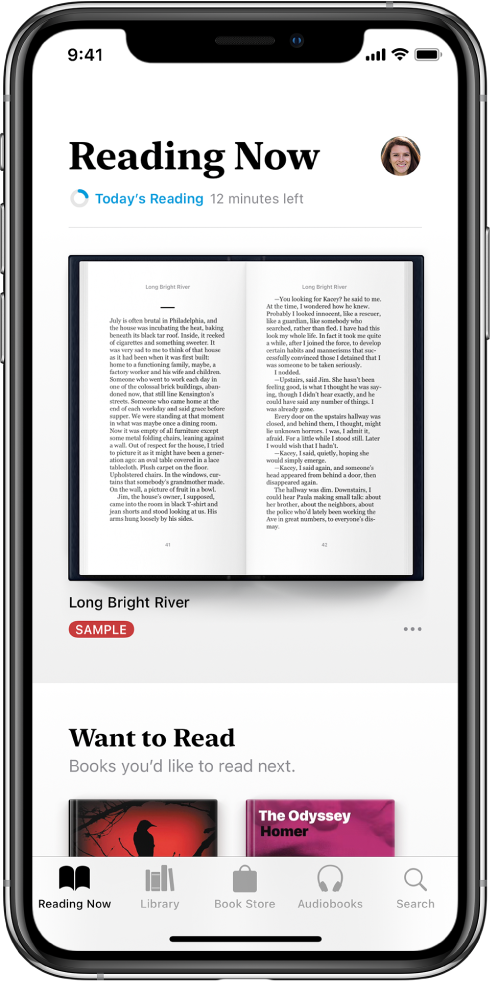
Knygos skaitymas
Palieskite skirtuką „Reading Now“ arba „Library“, tada palieskite viršelį, kad atverstumėte knygą. Naršykite naudodami gestus ir valdiklius, kaip nurodyta toliau.
Verskite puslapį: palieskite dešinę puslapio pusę arba perbraukite iš dešinės į kairę.
Atverskite ankstesnį puslapį: palieskite kairę puslapio pusę arba perbraukite iš kairės į dešinę.
Atverskite konkretų puslapį: palieskite puslapį perkelkite slankiklį į kairę arba dešinę ekrano apačios pusę. Taip pat galite paliesti
 , įvesti puslapio numerį ir paliesti puslapio numerį paieškos rezultatuose.
, įvesti puslapio numerį ir paliesti puslapio numerį paieškos rezultatuose.Užverskite knygą: palieskite puslapio vidurį, kad pamatytumėte valdiklius, tada palieskite
 .
.
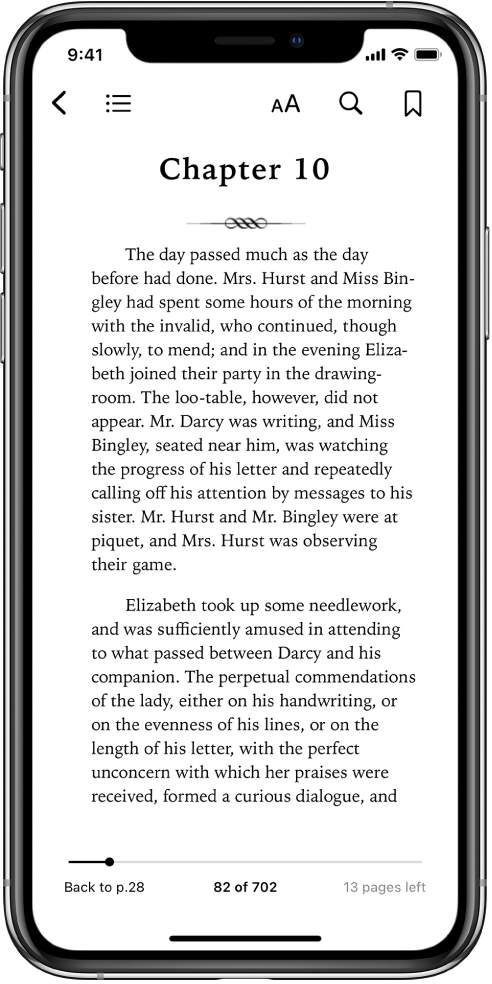
Jums baigus skaityti knygą, rodomos suasmenintos rekomendacijos, padedančios rasti kitą knygą.
Teksto ir ekrano išvaizdos keitimas
Palieskite puslapį, palieskite ![]() , tada atlikite bet kurį iš toliau nurodytų veiksmų.
, tada atlikite bet kurį iš toliau nurodytų veiksmų.
Reguliuokite ekrano ryškumą: vilkite slankiklį į kairę arba į dešinę.
Keiskite šrifto dydį: palieskite didžiąją raidę A, kad padidintumėte šrifto dydį, arba palieskite mažąją raidę a, kad sumažintumėte.
Keiskite šriftą: palieskite „Fonts“, kad pasirinktumėte kitą šriftą.
Keiskite puslapio fono spalvą: palieskite skritulį.
Pritemdykite ekraną, kai tamsu: įjunkite „Auto-Night Theme“, kad naudojant „Books“ ir esant blogam apšvietimui būtų automatiškai keičiama puslapio spalva ir ryškumas. (Ne visos knygos palaiko „Auto-Night Theme“.)
Išjunkite puslapių numeravimą: įjunkite „Vertical Scrolling“, kad galėtumėte nepertraukiamai slinkti knygos arba PDF dokumento puslapiais.
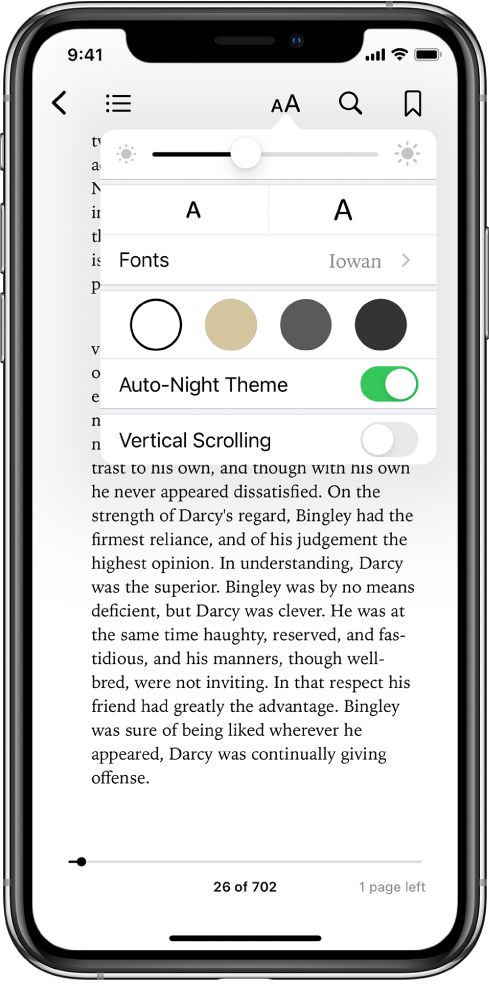
Puslapio įtraukimas į žymių sąrašą
Kai užverčiate knygą, vieta, kurioje baigėte skaityti, išsaugoma automatiškai – jums nereikia įtraukti žymės. Į žymių sąrašą įtraukite puslapius, kuriuos norėsite vėl peržiūrėti ateityje.
Palieskite ![]() , kad įtrauktumėte žymę; palieskite ją dar kartą, kad žymę pašalintumėte.
, kad įtrauktumėte žymę; palieskite ją dar kartą, kad žymę pašalintumėte.
Jei norite peržiūrėti visas žymes, palieskite ![]() , tada palieskite „Bookmarks“.
, tada palieskite „Bookmarks“.
Teksto pažymėjimas arba pabraukimas
Palieskite ir laikykite žodį, tada patikslinkite pasirinkimą perkeldami suėmimo taškus.
Palieskite „Highlight“, tada palieskite
 , kad pasirinktumėte pažymėjimo arba pabraukimo spalvą.
, kad pasirinktumėte pažymėjimo arba pabraukimo spalvą.Norėdami pašalinti pažymėjimą arba pabraukimą, palieskite tekstą, tada palieskite
 .
.
Jei norite peržiūrėti visą pažymėtą tekstą, palieskite ![]() , tada palieskite „Notes“.
, tada palieskite „Notes“.
Pastabos įtraukimas
Palieskite ir laikykite žodį, tada patikslinkite pasirinkimą perkeldami suėmimo taškus.
Palieskite „Note“, klaviatūra įveskite tekstą, tada palieskite „Done“.
Jei norite peržiūrėti visas pastabas, palieskite ![]() , tada palieskite „Notes“. Perbraukite pastaba į kairę, kad ją ištrintumėte.
, tada palieskite „Notes“. Perbraukite pastaba į kairę, kad ją ištrintumėte.
Pažymėto teksto bendrinimas
Pažymėtą tekstą galite siųsti naudodami „AirDrop“, „Mail“ ar „Messages“ arba įtraukti jį į „Notes“. Jei knyga yra iš „Book Store“, su pažymėtu tekstu įtraukiama nuoroda į knygą. (Bendrinimas veikia ne visose šalyse arba regionuose.)
Palieskite ir laikykite žodį, tada patikslinkite pasirinkimą perkeldami suėmimo taškus.
Palieskite „Share“, tada pasirinkite būdą.
Taip pat galite siųsti nuorodą į knygos peržiūrą „Book Store“. Palieskite puslapį, palieskite ![]() , tada palieskite
, tada palieskite ![]() .
.
Prieiga prie knygų visuose įrenginiuose.
Kad „iPhone“, „iPad“ ir „iPod touch“ matytumėte naujausią programos „Books“ informaciją, kiekviename įrenginyje prisijunkite su tuo pačiu „Apple ID“, tada atlikite toliau nurodytus veiksmus.
Skaitymo vietos, žymelių, pastabų ir pažymėtų vietų sinchronizavimas. Eikite į „Settings“
 > [jūsų vardas] > „iCloud“, tada įjunkite „iCloud Drive“ bei „Books“ programas.
> [jūsų vardas] > „iCloud“, tada įjunkite „iCloud Drive“ bei „Books“ programas.„Reading Now“, bibliotekos ir rinkinių sinchronizavimas. Eikite į „Settings“ > [jūsų vardas] > „iCloud“ ir įjunkite „iCloud Drive“ bei „Books“ programas. Tada eikite į „Settings“ > „Books“ ir įjunkite „Reading Now“.
Prieiga prie knygų „Mac“ kompiuteryje
Jei savo knygas, garsaknyges ir PDF norite matyti, „Mac“ kompiuteryje, pasirinkite „Apple“ meniu ![]() > „System Preferences“ ir atlikite vieną iš toliau nurodytų veiksmų.
> „System Preferences“ ir atlikite vieną iš toliau nurodytų veiksmų.
„macOS 10.15“ arba naujesnėje versijoje: spustelėkite „Apple ID“, pasirinkite „iCloud“ šoninėje juostoje, tada pasirinkite „iCloud Drive“. Spustelėkite „Options“, tada pasirinkite „Books“.
„macOS 10.14“ arba ankstesnėje versijoje: Spustelėkite „iCloud“, tada pasirinkite „iCloud Drive“. Spustelėkite „Options“, tada pasirinkite „Books“.
Norėdami „Mac“ kompiuteryje matyti savo rinkinius, žymeles, pastabas ir pažymėtas vietas, įjunkite programą „Books“, pasirinkite „Preferences“, spustelėkite „General“, tada pasirinkite „Sync collections, bookmarks, and highlights across devices“.